Anuncio
La actualización de Windows 10 versión 1903 se lanzó en mayo de 2019. Trajo consigo una serie de ajustes y correcciones, como un nuevo tema ligero, mejoras de rendimiento y el nuevo Sandbox de Windows. Sin embargo, agregó algo a Windows 10 con el que muchos usuarios no están contentos: el Almacenamiento reservado.
Windows 10 1903 presenta el almacenamiento reservado, un 7 GB parte de su almacenamiento que Windows 10 mantendrá bloqueado para asegurarse de que las actualizaciones se instalen rápidamente y sin fallas.
A continuación, le mostramos cómo administrar el almacenamiento reservado de Windows 10, cómo desactivarlo y por qué debería hacerlo.
¿Qué es el almacenamiento reservado de Windows 10?
Microsoft reconoció que muchos sistemas con un almacenamiento más pequeño no se actualizaban. Cuando un dispositivo se llena de aplicaciones, música, imágenes, etc., deja poco espacio para que el sistema operativo descargue e instale una actualización.
Si bien algunos usuarios encuentran irritantes las actualizaciones, brindan importantes correcciones de seguridad y rendimiento. Además, una vez que se acerca a la capacidad de almacenamiento de su dispositivo, algunas aplicaciones normales tienen dificultades para funcionar, no pueden escribir datos adicionales en el disco o aprovechar el almacenamiento temporal de archivos.
“Nuestro objetivo es mejorar la función diaria de su PC garantizando que las funciones críticas del sistema operativo siempre tengan acceso al espacio en disco. Sin almacenamiento reservado, si un usuario casi llena su almacenamiento, varios escenarios de Windows y aplicaciones se vuelven poco confiables. Es posible que los escenarios de aplicaciones y Windows no funcionen como se espera si necesitan espacio libre para funcionar. Con el almacenamiento reservado, es menos probable que las actualizaciones, las aplicaciones, los archivos temporales y los cachés le quiten espacio valioso y deberían continuar funcionando como se esperaba ".
La primera versión de Almacenamiento reservado utilizará alrededor de 7 GB de almacenamiento. La cantidad de espacio que ocupa el almacenamiento reservado variará con el tiempo, dependiendo de cómo utilice su dispositivo.
Cómo verificar si su PC está utilizando almacenamiento reservado
Compruebe si su sistema lo está utilizando. Luego puede decidir si desea habilitarlo o deshabilitarlo.
Dirigirse a Configuración> Sistema> Almacenamiento. Seleccione Mostrar más categorías> Sistema y reservado. Si su sistema usa Almacenamiento reservado, verá una sección específica. De lo contrario, su sistema no está utilizando el almacenamiento reservado.

Si su sistema usa Almacenamiento reservado y desea saber cómo deshabilitarlo, continúe leyendo. Si no ve Almacenamiento reservado, es posible que su sistema aún no se haya actualizado a Windows 10 versión 1903.
El almacenamiento reservado se habilitará automáticamente en las nuevas PC y computadoras portátiles con Windows 10. No se habilitará automáticamente cuando actualice desde una versión anterior de Windows 10.
Cómo deshabilitar el almacenamiento reservado de Windows 10
El almacenamiento reservado de Windows 10 es una característica que puede deshabilitar con el Editor del registro. Una vez que desactive el Almacenamiento reservado, no desaparecerá automáticamente. El almacenamiento reservado desaparecerá después de que se instale la próxima actualización. Su sistema no esperará una actualización importante de funciones. La próxima actualización acumulativa servirá.
Tipo regedit en la barra de búsqueda del menú Inicio y seleccione la mejor coincidencia. Cuando se abra el Editor del registro, navegue a la siguiente clave del registro:
Computadora \ HKEY_LOCAL_MACHINE \ SOFTWARE \ Microsoft \ Windows \ CurrentVersion \ ReserveManager
En el panel derecho, haga doble clic en Enviado con reservas DWORD, establezca el valor en 0 y presione OK.
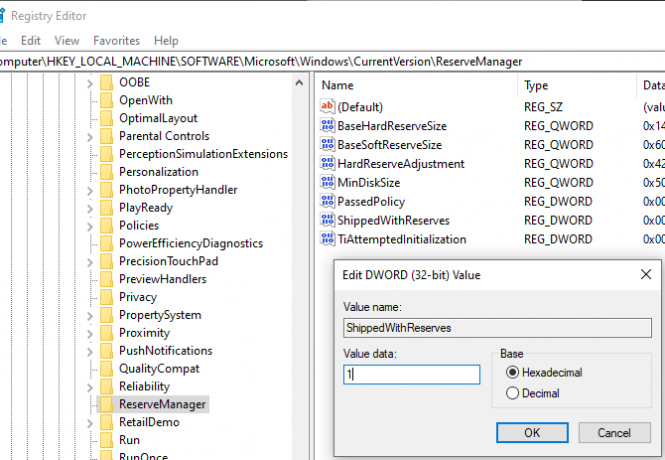
Reinicie su sistema. El almacenamiento reservado no desaparecerá instantáneamente, pero lo hará después de la próxima actualización.
Cómo habilitar el almacenamiento reservado en Windows 10
¿Desea volver a activar el almacenamiento reservado de Windows 10? Regrese a la misma clave de registro DWORD que en la sección anterior, establezca el valor en 1, y presiona OK.
Al igual que al deshabilitar el Almacenamiento reservado, debe esperar a la próxima actualización de Windows para que se asigne el almacenamiento.
Los pros y los contras del almacenamiento reservado de Windows 10
Si deshabilita el almacenamiento reservado de Windows 10 se encuentra en el dispositivo que está utilizando. Microsoft usó el Actualización de Windows 10 1903 para aumentar el tamaño de instalación de Windows 10 ¿Cuánto espacio necesitas para ejecutar Windows 10?Windows 10 es compacto. Puede retirarlo aún más para que ocupe la menor cantidad de espacio en disco posible. Lee mas desde 16 GB para 32 bits y 20 GB para 64 bits hasta 32 GB. Ese aumento de tamaño incluye el almacenamiento reservado, así como otras características nuevas de Windows 10.
El aumento de tamaño causa un dolor de cabeza significativo para los usuarios con poco espacio de almacenamiento.
Si su dispositivo tiene 32 GB de almacenamiento o menos, permanecerá en Windows 10 versión 1809 por el resto de su vida útil. Ese apoyo finaliza el 12 de mayo de 2020. También hay una rama de servicio a largo plazo para 1809, que ofrece correcciones de errores y actualizaciones de seguridad hasta enero de 2024, y luego correcciones de seguridad solo hasta enero de 2029.
Esa es una noticia especialmente mala dada que en mayo de 2020 ya faltan menos de un año. Dado que los usuarios compraron dispositivos que ejecutan Windows 10 de buena fe, sin importar el tamaño, Microsoft debería ofrecer soporte extendido por un período más largo.
¿Debe deshabilitar el almacenamiento reservado de Windows 10?
Me inclino a decir que no si tienes espacio. Las actualizaciones de Windows 10 son importantes, ya que presentan nuevas funciones, parches de seguridad y otras cosas útiles. Si está utilizando un dispositivo con cientos de gigabytes de almacenamiento, definitivamente habilite el Almacenamiento reservado.
Debería ayudar a que sus actualizaciones sean un poco más fluidas. Dado que Windows 10 Reserved Storage casi garantiza una actualización segura, algo con lo que muchos usuarios y sistemas luchan, cualquier ayuda de Microsoft vale la pena.
Si está utilizando un dispositivo con menos almacenamiento, digamos 64 GB, podría considerar eliminar el Almacenamiento reservado, pero aún necesita reservar su propio espacio para que Windows se actualice en el futuro.
Como mínimo, ahora puede desactivarlo para un ciclo de actualización y ver cómo afecta a su dispositivo. Si sus actualizaciones se completan correctamente, es posible que no necesite Almacenamiento reservado de todos modos. Por el contrario, si su dispositivo tiene dificultades para crear espacio para una actualización, el Almacenamiento reservado podría ayudarlo.
Otras formas de reducir el tamaño de Windows 10
El hecho de que Microsoft esté aumentando el tamaño de instalación de Windows 10 es desconcertante para los usuarios con dispositivos con poco almacenamiento. Todo no esta perdido. Tiene otras opciones para reducir el tamaño de su instalación de Windows 10, además de eliminar el Almacenamiento reservado.
Mira nuestro guía paso a paso para limpiar Windows 10 para eliminar archivos inútiles y otros bloatware. También está el opción para ahorrar más espacio en disco usando el sistema operativo compacto. También tenemos consejos para ayudarlo a recuperar su espacio en disco de Windows 10 ¿Poco almacenamiento en Windows 10? 5 consejos para ayudar a recuperar su espacio en disco¿Cuál es el mejor curso de acción cuando te quedas sin espacio en disco en Windows 10? ¡Preste atención a estos consejos rápidos y fáciles! Lee mas .
Gavin es escritor sénior de MUO. También es editor y gerente de SEO del sitio hermano de MakeUseOf, centrado en el cifrado, Blocks Decoded. Tiene una Licenciatura en Escritura Contemporánea (Hons) con Prácticas de Arte Digital saqueadas de las colinas de Devon, así como más de una década de experiencia profesional en escritura. Le gustan las grandes cantidades de té.


